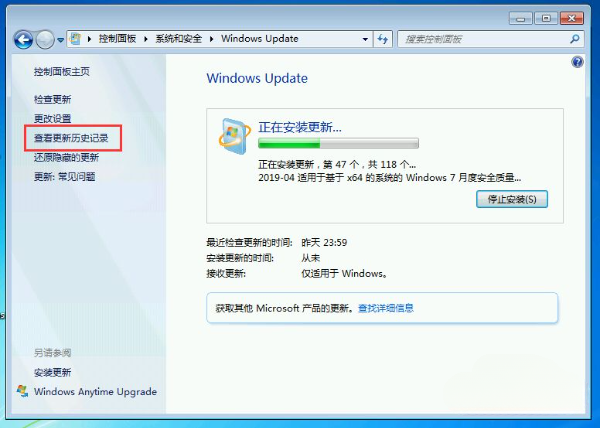win7 使用问题 #
1、系统环境准备 #
- win7 sp1
- 安装 KB2999226和 KB4457144( 安装提示0x80070422错误?)
- 安装 kb3020369和 kb3125574
- 安装运行库 redist-x64
- 安装 vmmask
2、提示错误代码 0x80070422 #
-
在桌面上使用win+r快捷键打开运行窗口,输入services.msc命令回车。
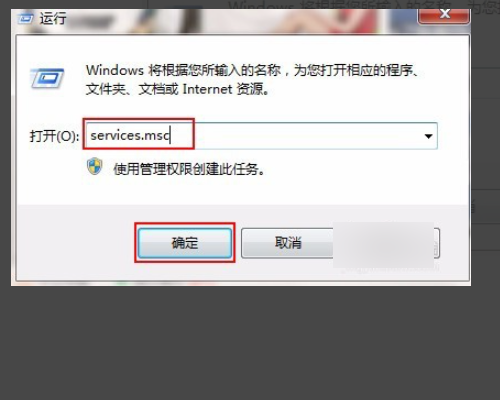
-
打开的服务界面中,查看是否已启动。
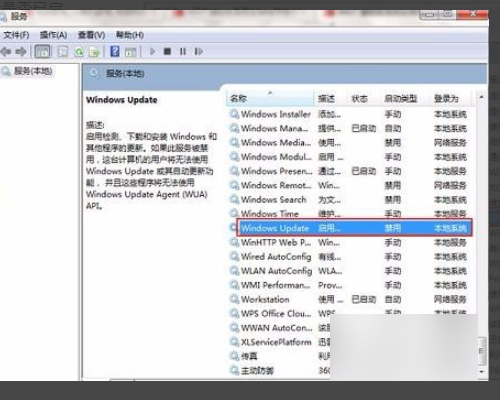
-
如果未启动服务,双击“Windows Update”服务,将启动类型改为自动或者手动,点击确定按钮。
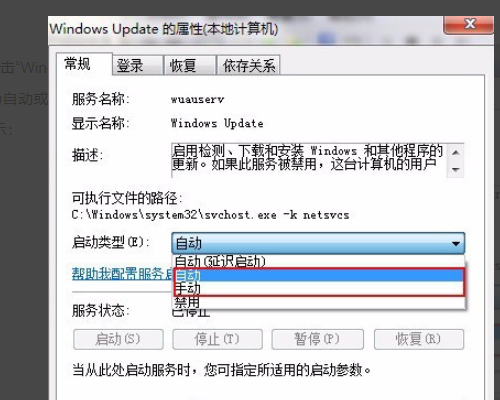
-
接着在弹出的窗口中,点击启动。
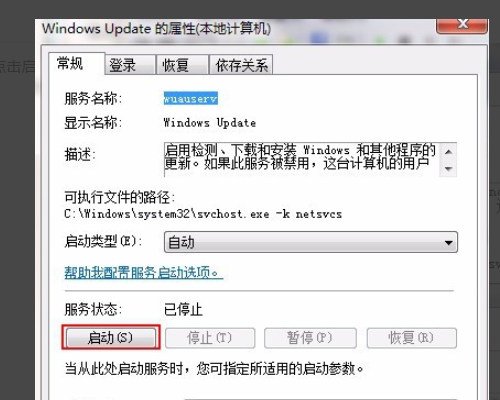
-
稍等片刻就可以看到“Windows Update”服务已启动即可。
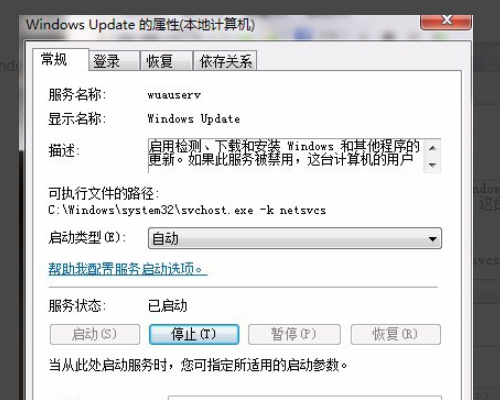
3、提示错误代码 80072ee2 #
-
点击开始—〉所有程序—〉附件,右击命令行提示符,选择以管理员身份运行,如果出现用户帐户控制窗口,点击继续。输入“net stop wuauserv”后回车.
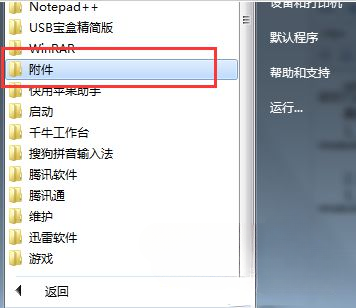
-
重命名c:\windows下的Softwaredistribution文件夹为SDOLD (c:\windows\Softwaredistribution)
-
点击开始—〉所有程序—〉附件,右击命令行提示符,选择以管理员身份运行,如果出现用户帐户控制窗口,点击继续。输入“net start wuauserv”后回车。
4、Win7系统更新 #
-
点击“开始”—“控制面板”,打开控制面板。
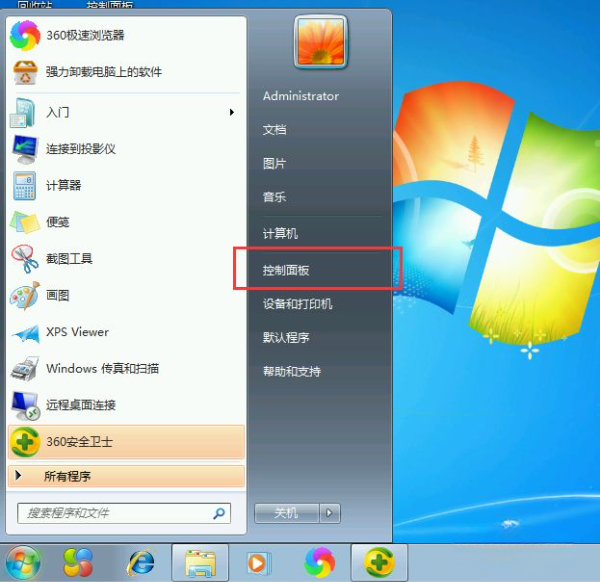
-
在控制面板界面,点击“系统和安全”,进入系统和安全界面。
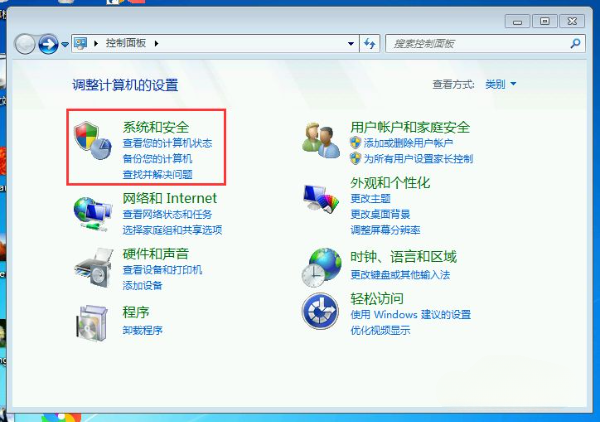
-
在系统和安全界面,点击windows update,进入系统更新界面。
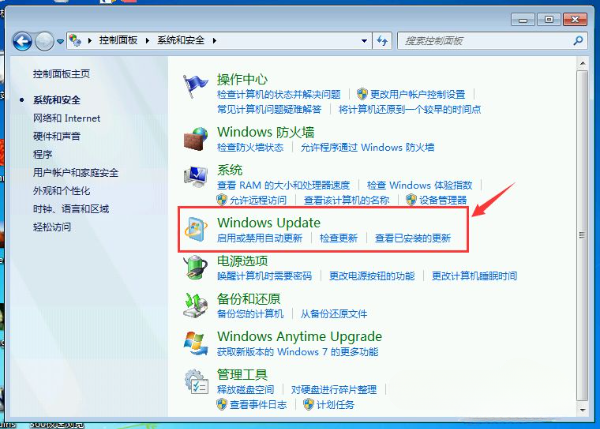
-
在系统更新界面,点击“更改设置”,选择windows安装更新的方法。
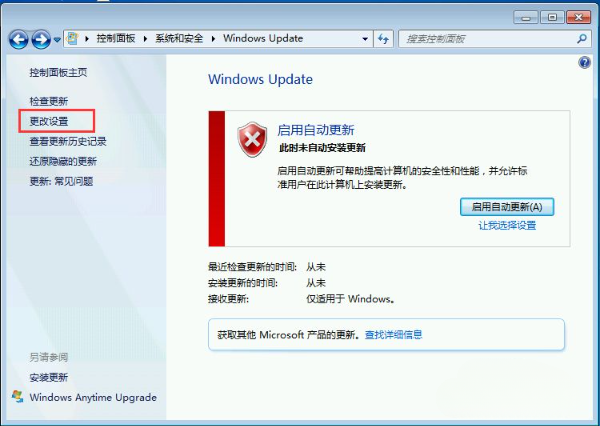
-
windows安装更新的方法有四种,可以根据实际需要选择,笔者在这里选择“检查更新,但是让我选择是否下载和安装更新”,勾选“允许所有用户在词此计算机上安装更新”,点击“确定”,返回系统更新界面。
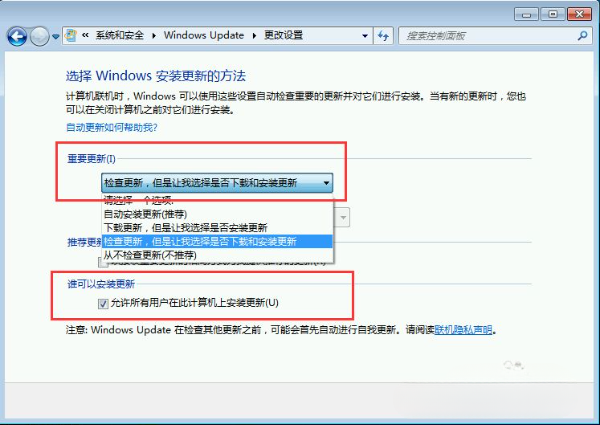
-
在系统更新界面,点击“检查更新”,系统开始自动检查是否有更新。
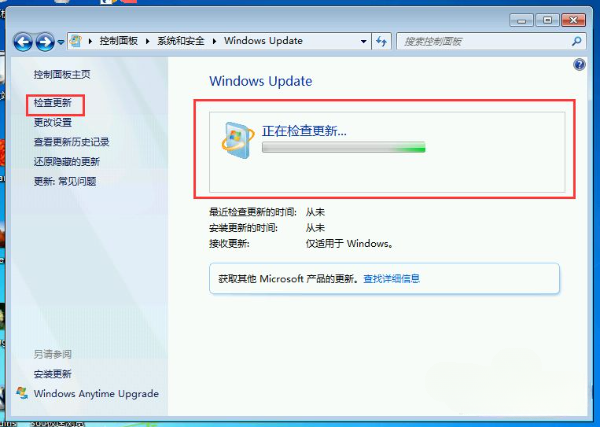
-
当系统检查到需要更新时,点击“安装更新”就可以下载并安装更新了。
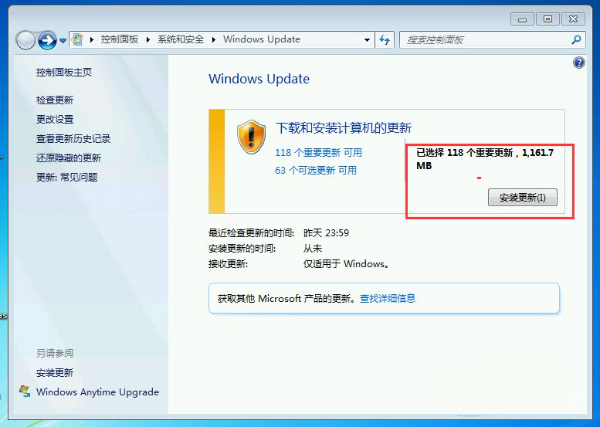
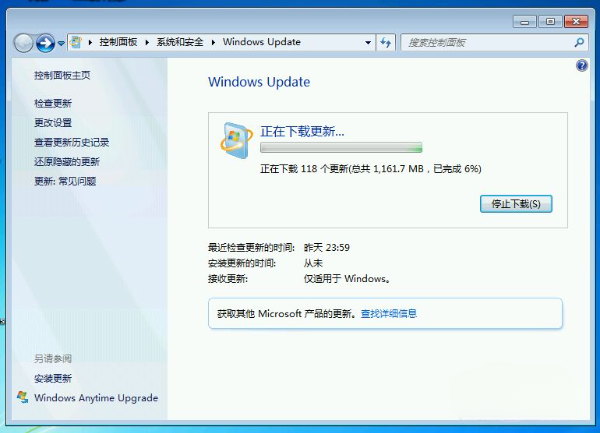
-
点击“查看更新历史记录”,查看已安装好的更新。